ug_二维草图设计
- 格式:ppt
- 大小:778.50 KB
- 文档页数:52
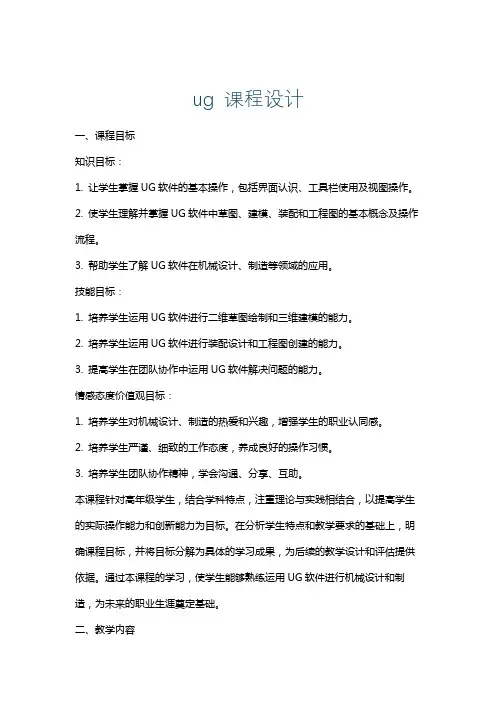
ug 课程设计一、课程目标知识目标:1. 让学生掌握UG软件的基本操作,包括界面认识、工具栏使用及视图操作。
2. 使学生理解并掌握UG软件中草图、建模、装配和工程图的基本概念及操作流程。
3. 帮助学生了解UG软件在机械设计、制造等领域的应用。
技能目标:1. 培养学生运用UG软件进行二维草图绘制和三维建模的能力。
2. 培养学生运用UG软件进行装配设计和工程图创建的能力。
3. 提高学生在团队协作中运用UG软件解决问题的能力。
情感态度价值观目标:1. 培养学生对机械设计、制造的热爱和兴趣,增强学生的职业认同感。
2. 培养学生严谨、细致的工作态度,养成良好的操作习惯。
3. 培养学生团队协作精神,学会沟通、分享、互助。
本课程针对高年级学生,结合学科特点,注重理论与实践相结合,以提高学生的实际操作能力和创新能力为目标。
在分析学生特点和教学要求的基础上,明确课程目标,并将目标分解为具体的学习成果,为后续的教学设计和评估提供依据。
通过本课程的学习,使学生能够熟练运用UG软件进行机械设计和制造,为未来的职业生涯奠定基础。
二、教学内容1. UG软件概述- 软件界面认识- 工具栏及菜单栏功能简介- 视图操作与布局2. 草图绘制- 草图基本概念与操作- 基本绘图命令与编辑- 尺寸标注与几何约束3. 三维建模- 建模基本概念与操作- 基本建模命令与编辑- 表面与实体的创建与编辑4. 装配设计- 装配基本概念与操作- 零件装配方法与技巧- 爆炸视图与动画制作5. 工程图创建- 工程图基本概念与操作- 视图创建与布局- 尺寸标注与注释6. 综合实例与应用- 结合实际案例进行教学- 指导学生完成综合实例操作- 分析与讨论学生在操作过程中的问题与解决方法教学内容依据课程目标制定,涵盖UG软件的基本操作、草图、建模、装配和工程图等模块。
教学大纲明确教学内容安排和进度,按照教材章节组织,确保内容的科学性和系统性。
通过本章节的学习,使学生掌握UG软件在各模块的基本知识与操作技能,为实际应用打下坚实基础。
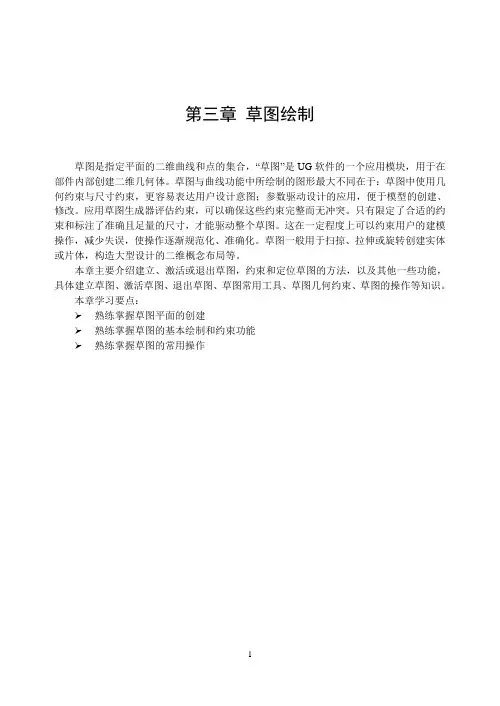
第三章草图绘制草图是指定平面的二维曲线和点的集合,“草图”是UG软件的一个应用模块,用于在部件内部创建二维几何体。
草图与曲线功能中所绘制的图形最大不同在于:草图中使用几何约束与尺寸约束,更容易表达用户设计意图;参数驱动设计的应用,便于模型的创建、修改。
应用草图生成器评估约束,可以确保这些约束完整而无冲突。
只有限定了合适的约束和标注了准确且足量的尺寸,才能驱动整个草图。
这在一定程度上可以约束用户的建模操作,减少失误,使操作逐渐规范化、准确化。
草图一般用于扫掠、拉伸或旋转创建实体或片体,构造大型设计的二维概念布局等。
本章主要介绍建立、激活或退出草图,约束和定位草图的方法,以及其他一些功能,具体建立草图、激活草图、退出草图、草图常用工具、草图几何约束、草图的操作等知识。
本章学习要点:熟练掌握草图平面的创建熟练掌握草图的基本绘制和约束功能熟练掌握草图的常用操作13.1草图概述草图是指与实体模型相关联的二维图形,是在某个指定平面上二维几何元素的总称。
一般情况下,三维建模都是从创建草图开始的,即先利用草图功能创建出特征的形状曲线,再通过拉伸、回转或扫描等操作创建相应的参数化实体模型。
可以说绘制二维草图是创建三维实体模型的基础与关键。
1.进入草图环境绘制草图的基础是草图环境,该环境提供了草图的绘制、编辑操作,以及添加相关约束等与草图操作相关的工具。
在【特征】工具栏中单击【草图】按钮,系统进入草图环境,并打开【创建草图】对话框,通过该对话框即可以创建草图工作平面,如图3-1所示。
2.创建工作平面绘制草图的前提是创建草图的工作平面,要创建的所有草图几何元素都将在这个平面内完成。
草图平面的使用频率较高,也是草图绘制过程中最重要的特征之一。
在UG 中提供了平面上和轨迹上两种创建草图工作平面的方法。
1)在平面上该方式是指以平面为基础来创建所需的草图工作平面。
在【平面方法】下拉列表中,UG 提供了以下3种指定草图工作平面的方式。
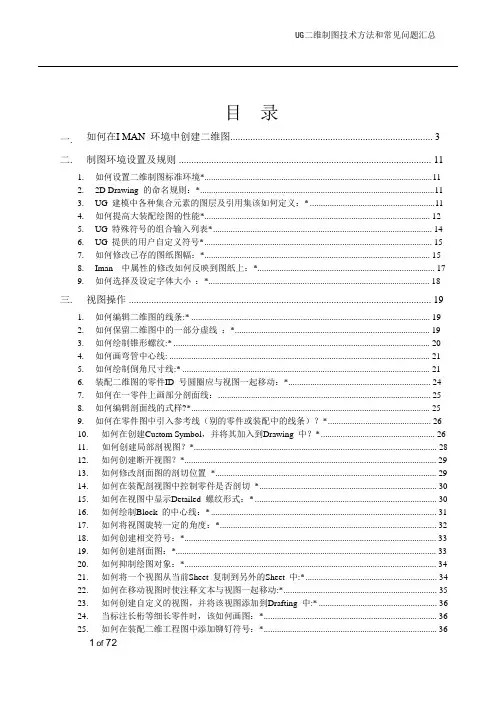
UG 二维制图技术方法和常见问题汇总一.目录如何在I MAN 环境中创建二维图 (3)二.制图环境设置及规则 (11)1.如何设置二维制图标准环境* (11)2.2D Drawing 的命名规则:* (11)3.UG 建模中各种集合元素的图层及引用集该如何定义:* (11)4.如何提高大装配绘图的性能* (12)5.UG 特殊符号的组合输入列表* (14)6.UG 提供的用户自定义符号* (15)7.如何修改已存的图纸图幅:* (15)8.Iman 中属性的修改如何反映到图纸上:* (17)9.如何选择及设定字体大小:* (18)三.视图操作 (19)1.如何编辑二维图的线条:* (19)2.如何保留二维图中的一部分虚线:* (19)3.如何绘制锥形螺纹:* (20)4.如何画弯管中心线: (21)5.如何绘制倒角尺寸线:* (21)6.装配二维图的零件I D 号圆圈应与视图一起移动:* (24)7.如何在一零件上画部分剖面线: (25)8.如何编辑剖面线的式样?* (25)9.如何在零件图中引入参考线(别的零件或装配中的线条)?* (26)10. 如何在创建C ustom Symbol,并将其加入到D rawing 中?* (26)11. 如何创建局部剖视图?* (28)12. 如何创建断开视图?* (29)13. 如何修改剖面图的剖切位置* (29)14. 如何在装配剖视图中控制零件是否剖切* (30)15. 如何在视图中显示D etailed 螺纹形式:* (30)16. 如何绘制B lock 的中心线:* (31)17. 如何将视图旋转一定的角度:* (32)18. 如何创建相交符号:* (33)19. 如何创建剖面图:* (33)20. 如何抑制绘图对象:* (34)21. 如何将一个视图从当前S heet 复制到另外的S heet 中:* (34)22. 如何在移动视图时使注释文本与视图一起移动:* (35)23. 如何创建自定义的视图,并将该视图添加到D rafting 中:* (36)24. 当标注长桁等细长零件时,该如何画图:* (36)25. 如何在装配二维工程图中添加铆钉符号:* (36)UG 二维制图技术方法和常见问题汇总26. 如何在视图中添加表示其它零件位置关系的参考线:* (38)27. 如何创建自由曲线边的垂直剖面图.............................................................................................3928. 装配图纸中如何隐藏其他零件产生的背线:* (41)四. 标注操作 (44)1. 如何将直径半径尺寸线水平放置* (44)2. 如何标注二维图中的公差:* (45)3. 如何标注向视图的箭头:* (45)4. 如何画焊接符号:* (46)5. 如何标注粗糙度:* (48)6. 公差标注正负号偏下,且公差数字偏大:* (50)7. 如何将尺寸线断开:* (51)8. 尺寸线穿尺寸线时,被后一尺寸数字挡住部分不显示: (52)9. 如何将剖面线断开:* (52)10. 当更新几何图形时,一些尺寸不能更新,应该如何处理?* (53)11. 如何在某一视图中标注系统无法识别的近似半径或直径尺寸?* .............................................5312. 如何在标注直径尺寸时引入航标HB0-XX-XX?* .........................................................5413. 为什么在单位是m m 的D rawing 中,标注出来的尺寸单位是i nch?如何将这些尺寸改为m m为单位的尺寸?* (56)14. 如何同时标注m m 与I nch 双单位式样尺寸:* (57)15. 如何标注尺寸界限倾斜的水平及垂直尺寸:* (57)16. 如何让I D Symbols 与尺寸线对齐:* (58)17. 如何控制视图边框是否显示:* (59)18. 如何自动标注特征(包括草图)尺寸:* (59)19. 如何将形位公差标注在引出线上* (60)20. 如何将注释文本标注在引出线的上方: (62)21. 如何标注自由形状薄壁件的壁厚 (63)22. 如何创建装配图的引出符号:* (64)23. 如何在半剖视图中标注直径尺寸:* (66)24. 如何标注部分圆的线性中心线:* (68)25. 如何标注非圆弧的弧长尺寸:* (68)26. 如何标注带双箭头的形位公差符号:* (70)27. 如何使尺寸线对齐: * (72)UG 二维制图技术方法和常见问题汇总一.如何在I MAN 环境中创建二维图1. 启动I man,登陆系统;2. 新建零组件;如果已有零组件和主模型可跳过2~6 步。
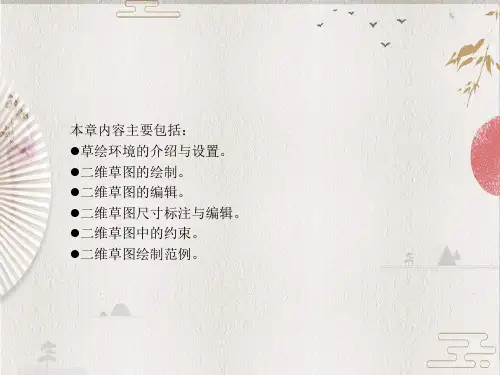

项目二 草图的绘制与约束 单元3 草图的约束机械产品建模与加工Siemens NX10.04. 草图约束几何约束尺寸约束几何约束几何约束用于定义草图对象的几何特性(例如直线的长度)和草图对象之间的相互关系(例如两条直线垂直或平行,或者几个圆弧有相同的半径等)。
几何约束包括“手动几何约束”和“自动几何约束”两种方式,下面分别介绍。
几何约束手动几何约束单击“草图约束”工具条中的“约束”按钮,然后在绘图区依次选取两个要进行几何约束的对象,再单击“约束”对话框中的按钮,即可对两图形进行相应的几何约束,如下图所示。
要约束的圆要约束的圆单击该按钮将两圆约束为同心圆在进行手动几何约束时,选择不同的曲线,在“约束”对话框中会显示出不同的约束类型,各种约束类型的意义如下:固定:将约束对象在某一方向上固定。
完全固定:将约束对象完全固定。
水平:约束直线为水平直线。
竖直:约束直线为竖直直线。
恒定长度:将约束对象的长度固定。
恒定角度:将约束对象和坐标轴间的夹角固定。
重合:定义两个或多个点重合。
点在曲线上:定义点在所选的曲线上。
中点:定义点在所选曲线的中点上。
共线:约束两条或多条直线共线。
平行:定义两条或多条直线相互平行。
垂直:定义两条直线垂直。
等长:定义两条或多条直线长度相等。
相切:定义直线与圆弧或相切。
相切:定义直线与圆弧或相切。
等半径:使两个或多个圆弧/圆半径相等。
同心:使两个或多个圆弧/圆的圆心重合。
曲线的斜率:使所选的样条曲线控制点的斜率相同。
均匀比例:使样条缩放时始终保持原形状不变。
非均匀比例:使样条曲线缩放时形状发生改变。
几何约束自动几何约束使用自动几何约束功能,系统会首先分析当前草图中的图形,然后在可以添加约束的地方自动添加相应的约束,可以同时设置多个约束。
单击“草图约束”工具条中的“自动约束”按钮,打开“自动约束”对话框,在该对话框中勾选需要的约束类型,在绘图区选取要进行约束的对象,然后单击“自动约束”对话框中的“确定”按钮,系统将在公差范围内自动为所选的对象添加相应的约束。
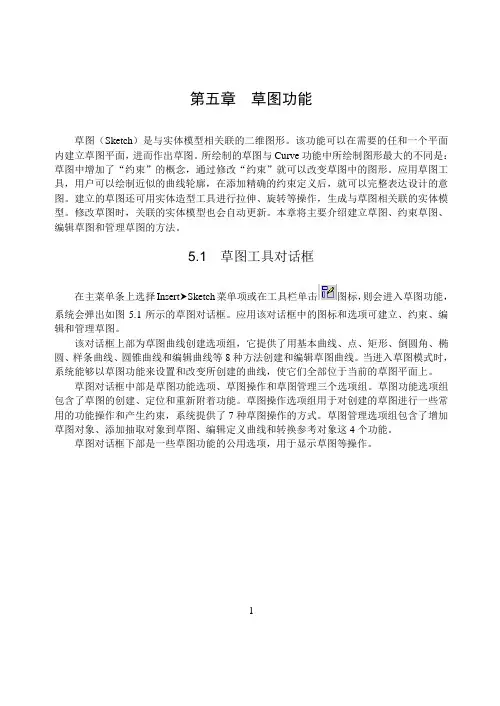
第五章草图功能草图(Sketch)是与实体模型相关联的二维图形。
该功能可以在需要的任和一个平面内建立草图平面,进而作出草图。
所绘制的草图与Curve功能中所绘制图形最大的不同是:草图中增加了“约束”的概念,通过修改“约束”就可以改变草图中的图形。
应用草图工具,用户可以绘制近似的曲线轮廓,在添加精确的约束定义后,就可以完整表达设计的意图。
建立的草图还可用实体造型工具进行拉伸、旋转等操作,生成与草图相关联的实体模型。
修改草图时,关联的实体模型也会自动更新。
本章将主要介绍建立草图、约束草图、编辑草图和管理草图的方法。
5.1 草图工具对话框在主菜单条上选择Insert Sketch 菜单项或在工具栏单击图标,则会进入草图功能,系统会弹出如图5.1所示的草图对话框。
应用该对话框中的图标和选项可建立、约束、编辑和管理草图。
该对话框上部为草图曲线创建选项组,它提供了用基本曲线、点、矩形、倒圆角、椭圆、样条曲线、圆锥曲线和编辑曲线等8种方法创建和编辑草图曲线。
当进入草图模式时,系统能够以草图功能来设置和改变所创建的曲线,使它们全部位于当前的草图平面上。
草图对话框中部是草图功能选项、草图操作和草图管理三个选项组。
草图功能选项组包含了草图的创建、定位和重新附着功能。
草图操作选项组用于对创建的草图进行一些常用的功能操作和产生约束,系统提供了7种草图操作的方式。
草图管理选项组包含了增加草图对象、添加抽取对象到草图、编辑定义曲线和转换参考对象这4个功能。
草图对话框下部是一些草图功能的公用选项,用于显示草图等操作。
1图5.1 草图功能对话框5.2 草图功能选项草图功能选项组包含了草图的创建、定位和重新附着功能的图标,单击相应的图标会进入某种草图功能,让用户对草图进行一定的操作。
25.2.1 草图的创建打开草图对话框时,如果当前部件中存在草图,则在图5.1对话框的草图列表框中将列出存在草图的名称,用户可在列表框中选择草图,并单击激活按钮,激活所选草图进行相关的草图操作。


UG草图绘制的经验与技巧欧阳海菲【摘要】草图是UG软件的一个二维图形特征,是实现参数化建模的基础.文中结合教学实践,总结出了一些UG草图绘制的经验和技巧,以期为草图绘制提供借鉴.【期刊名称】《机械工程师》【年(卷),期】2016(000)007【总页数】2页(P103-104)【关键词】草图;UG;技巧【作者】欧阳海菲【作者单位】张家界航空工业职业技术学院,湖南张家界427000【正文语种】中文【中图分类】TP391.7在UG软件中,当需要对构成特征的轮廓曲线进行参数化控制时,往往需要使用基于约束的草图,因此草图成了参数化设计、系列化设计的关键。
如何运用草图工具快速、有效地完成草图的绘制和约束,笔者结合多年的教学实践经验,将绘制UG 草图的方法和技巧归纳如下。
工欲善其事,必先利其器。
为了后续作图方便,在进入草图特征之前,必须进行草图预设置。
单击“首选项”菜单栏中的“草图”选项,弹出“草图首选项”对话框。
设置“尺寸标签”为“值”(这样进行尺寸约束时,尺寸标签只显示数值,作图画面简单明了)。
勾上“屏幕上固定文本高度”和“创建自动判别约束”复选框,取消“连续自动标注尺寸”的选择,如图1所示。
2.1 误区一简单地认为UG与一些非参数化绘图软件一样,需照着零件的实际尺寸,先期约束地画点、线,这样既影响了绘图的效率,又浪费了UG草图的约束功能。
2.2 误区二认为UG的草图就是名副其实的“草”图,可以不管大小和位置,绘出大概的轮廓形状,再添加尺寸和几何约束后就会自动变成原设计意图。
但事实上并非如此,很多时候按实际数值约束某尺寸,图形就发生严重的变形,即使再约束其他的尺寸,图形也很难恢复。
如要画图2所示的草图,先采用分解法,将图形化整为零,细分成若干个几何元素,如5条中心线、3个圆、7个圆弧、1条直线,然后按下面步骤方法做。
3.1 先中心后轮廓中心线一般是图形的对称中心或定位基准,先画好中心线后,再进行适当的约束和定位(甚至可以利用几何约束中的“完全固定”功能全约束它们),然后再画其他的轮廓线。

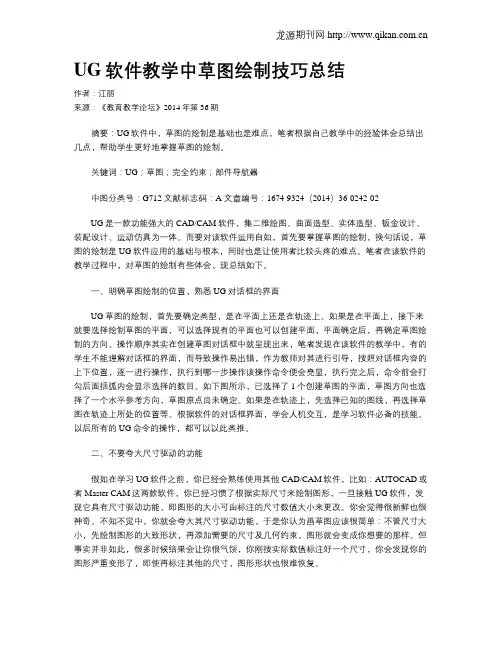
UG软件教学中草图绘制技巧总结作者:江丽来源:《教育教学论坛》2014年第36期摘要:UG软件中,草图的绘制是基础也是难点,笔者根据自己教学中的经验体会总结出几点,帮助学生更好地掌握草图的绘制。
关键词:UG;草图;完全约束;部件导航器中图分类号:G712 文献标志码:A 文章编号:1674-9324(2014)36-0242-02UG是一款功能强大的CAD/CAM软件,集二维绘图、曲面造型、实体造型、钣金设计、装配设计、运动仿真为一体。
而要对该软件运用自如,首先要掌握草图的绘制,换句话说,草图的绘制是UG软件应用的基础与根本,同时也是让使用者比较头疼的难点。
笔者在该软件的教学过程中,对草图的绘制有些体会,现总结如下。
一、明确草图绘制的位置,熟悉UG对话框的界面UG草图的绘制,首先要确定类型,是在平面上还是在轨迹上。
如果是在平面上,接下来就要选择绘制草图的平面,可以选择现有的平面也可以创建平面,平面确定后,再确定草图绘制的方向。
操作顺序其实在创建草图对话框中就呈现出来,笔者发现在该软件的教学中,有的学生不能理解对话框的界面,而导致操作易出错,作为教师对其进行引导,按照对话框内容的上下位置,逐一进行操作,执行到哪一步操作该操作命令便会亮显,执行完之后,命令前会打勾后面括弧内会显示选择的数目。
如下图所示,已选择了1个创建草图的平面,草图方向也选择了一个水平参考方向,草图原点尚未确定。
如果是在轨迹上,先选择已知的图线,再选择草图在轨迹上所处的位置等。
根据软件的对话框界面,学会人机交互,是学习软件必备的技能。
以后所有的UG命令的操作,都可以以此类推。
二、不要夸大尺寸驱动的功能假如在学习UG软件之前,你已经会熟练使用其他CAD/CAM软件,比如:AUTOCAD或者Master CAM这两款软件,你已经习惯了根据实际尺寸来绘制图形,一旦接触UG软件,发现它具有尺寸驱动功能,即图形的大小可由标注的尺寸数值大小来更改。

项目二 草图的绘制与约束单元2 草图的绘制机械产品建模与加工Siemens NX10.0草图的绘制1.草图基础知识2. 草图曲线绘制1. 草图基础知识草图基础知识认识草图创建草图平面认识草图环境认识草图草图(也称为草图曲线)是与实体模型相关联的二维轮廓线的集合,如下图所示。
在草图环境下完成草图的绘制并退出草图环境后,可以对所绘的图形进行拉伸、旋转、扫掠等操作,创建实体模型。
创建草图平面要绘制和设置草图,需要创建一个平面作为支持面并进入草图环境。
创建草图平面的方式有:在平面上和在轨迹上两种。
单击“特征”工具条中的“草图”按钮,打开“创建草图”对话框,在该对话框“类型”标签栏的下拉列表中选择“在平面上”选项,然后依次确定作为草图平面的平面和草图平面的参考方向,即可创建草图平面。
选取Y-Z平面为草绘平面选取Z轴方向为参考方向“创建草图”对话框的“平面选项”下拉列表中提供了三种选择草绘平面的方式,含义如下。
现有的平面:表示选择现有的平面(包括基准坐标平面、基准平面或实体的面等)作为草图平面,如下图所示。
选择X-Y 坐标平面作为草图平面选择实体的面作为草图平面创建平面:表示以现有的平面、曲线、点等作为参照,创建出新的基准平面作为草图平面,如左下图所示。
创建基准坐标系:以指定点、矢量等作为参考,创建一个新的基准坐标系,然后选择该坐标系的基准平面作为草绘平面。
创建的新平面打开“创建草图”对话框后,在“类型”标签栏的下拉列表中选择“在轨迹上”选项 ,选取作为轨迹的曲线,然后设置草图平面在轨迹上的位置以及草图平面的方位,即可创建草图平面。
在30%圆弧长处创建垂直于圆弧的草图平面作为轨迹的曲线在“创建草图”对话框“类型”标签栏的下拉列表中选择“在轨迹上”项时,该对话框“平面位置”标签栏的“位置”下拉列表各选项的含义如下。
圆弧长:指定在距圆弧端点的某个距离处创建草图平面。
%圆弧长:指定在距圆弧端点的某个百分比距离处创建草图平面。